Kreslenie anime: Ako nakresliť jednoduché anime postavy

Kreslenie anime: Ako kresliť jednoduché anime postavy. Tento návod vám ukáže, ako jednoducho a efektívne kresliť anime postavy, aj ako začiatočník.
Google Maps je mapová aplikácia, ktorá hľadá miesta a trasy na telefónoch, ktoré dnes používa veľa ľudí. Keď v živote parkujeme autá pri nákupných centrách alebo niekde ďaleko od našej lokality, stretávame sa s mnohými ťažkosťami a strácame veľa času hľadaním aktuálnej parkovacej polohy. Preto, aby používatelia mohli ľahko a rýchlo nájsť svoje parkovacie miesto, spustila táto aplikácia funkciu Uložiť parkovacie miesto.
Ak chcete použiť túto mimoriadne užitočnú funkciu priamo v aplikácii Mapy Google, ale neviete, ako na to? Preto dnes Download.vn predstaví článok o tom, ako uložiť parkovacie miesta v Mapách Google , a pozve vás, aby ste si ho prečítali.
Pokyny na uloženie parkovacích miest v Mapách Google
Krok 1: Po prvé, aby sme mohli používať túto mimoriadne užitočnú funkciu, otvoríme na našom telefóne aplikáciu Mapy Google .
Krok 2: V hlavnom rozhraní aplikácie kliknite na ikonu polohy na pravej strane obrazovky.
Krok 3: Potom kliknutím na ikonu modrého kruhu na mape zobrazte svoju polohu.
Krok 4: Teraz sa v okne Vaša poloha v spodnej časti obrazovky dotknite tlačidla Uložiť parkovacie miesto.
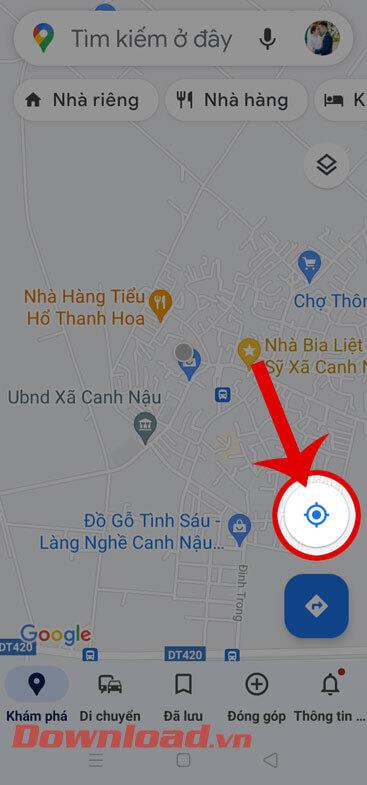
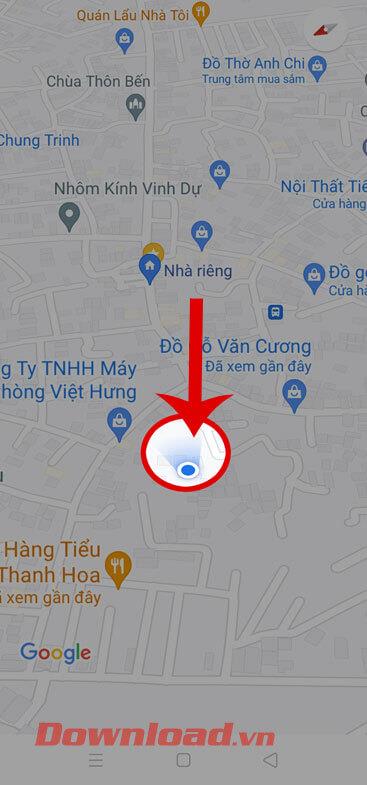
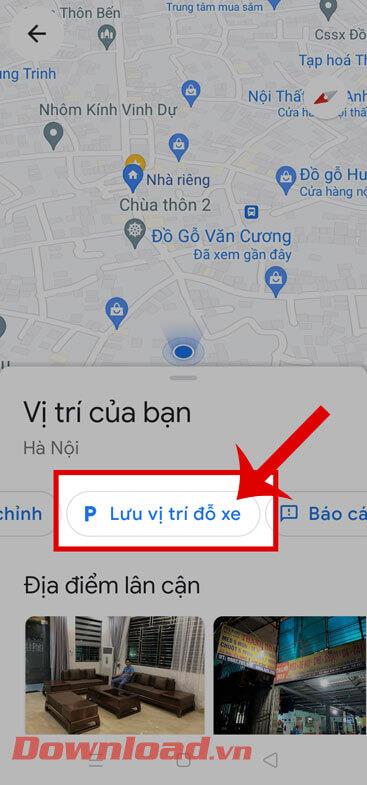
Krok 5: Ak chcete nájsť svoje aktuálne parkovacie miesto, v hlavnom rozhraní aplikácie kliknite na vyhľadávacie pole v hornej časti obrazovky.
Krok 6: Ďalej klepnite na Parkovacie miesto.
Krok 7: Nakoniec sa na obrazovke zobrazí naše parkovacie miesto.
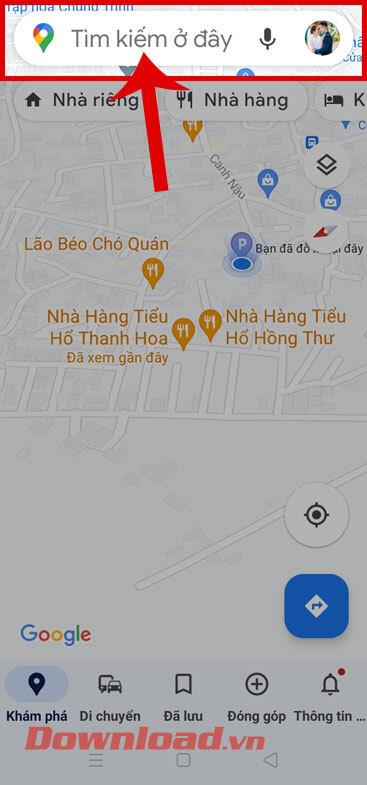
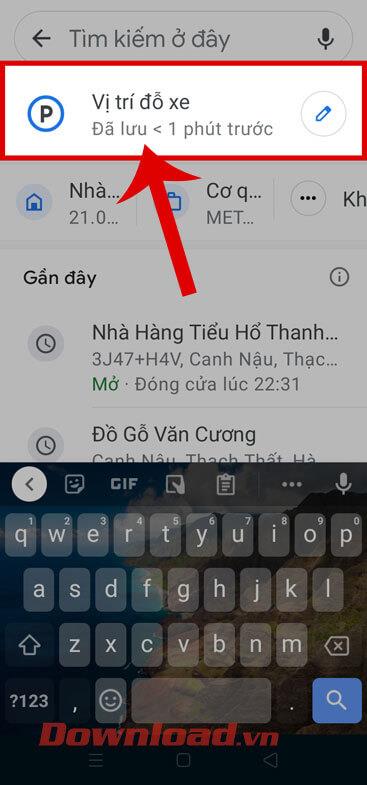
Okrem toho môžete sledovať aj niektoré ďalšie články o tipoch aplikácie Mapy Google:
Prajem vám úspech!
Kreslenie anime: Ako kresliť jednoduché anime postavy. Tento návod vám ukáže, ako jednoducho a efektívne kresliť anime postavy, aj ako začiatočník.
Naučte sa, ako jednoducho zrkadliť, otáčať a prevracať text vo Worde 2016 a 365 dokumentoch. V tomto článku nájdete podrobný návod so všetkými potrebnými krokmi.
Ako pripnúť komentáre na TikTok, TikTok umožňuje používateľom jednoducho pripnúť komentáre. Tu je návod, ako pripnúť komentáre k videám TikTok.
Návod na odosielanie ikon, ktoré vydávajú zvuk na Facebook Messenger. Objavte, ako používať zvukové ikony na Messenger a obohatte svoje správy.
Zistite, či je Google Takeout dobrou možnosťou na zálohovanie údajov. Prečítajte si o výhodách a nevýhodách tejto služby.
Návod na spojenie 2 paralelne bežiacich videí na CapCut. Zistite, ako jednoducho skombinovať videá pomocou najnovšej aplikácie CapCut.
Ako používať Imerzívne zobrazenie v Zoom. Zistite, ako vytvoriť pohlcujúce video schôdze s Imerzívnym zobrazením v Zoom, ktoré zlepšuje interakciu a zapojenie účastníkov.
Zjistite, jak zobrazit hlavičku a patu pouze na první stránce ve Wordu 365, 2016 a 2019, a také v Google Dokumentech.
Ako napísať dlhý status s farebným pozadím na Facebooku? WebTech360 predstaví podrobné kroky na publikovanie dlhého statusu s farebným pozadím na Facebooku.
Najjednoduchší spôsob, ako nakresliť anime oči, tento článok vám ukáže, ako usporiadať očné výrazy pre realistické anime postavy.








